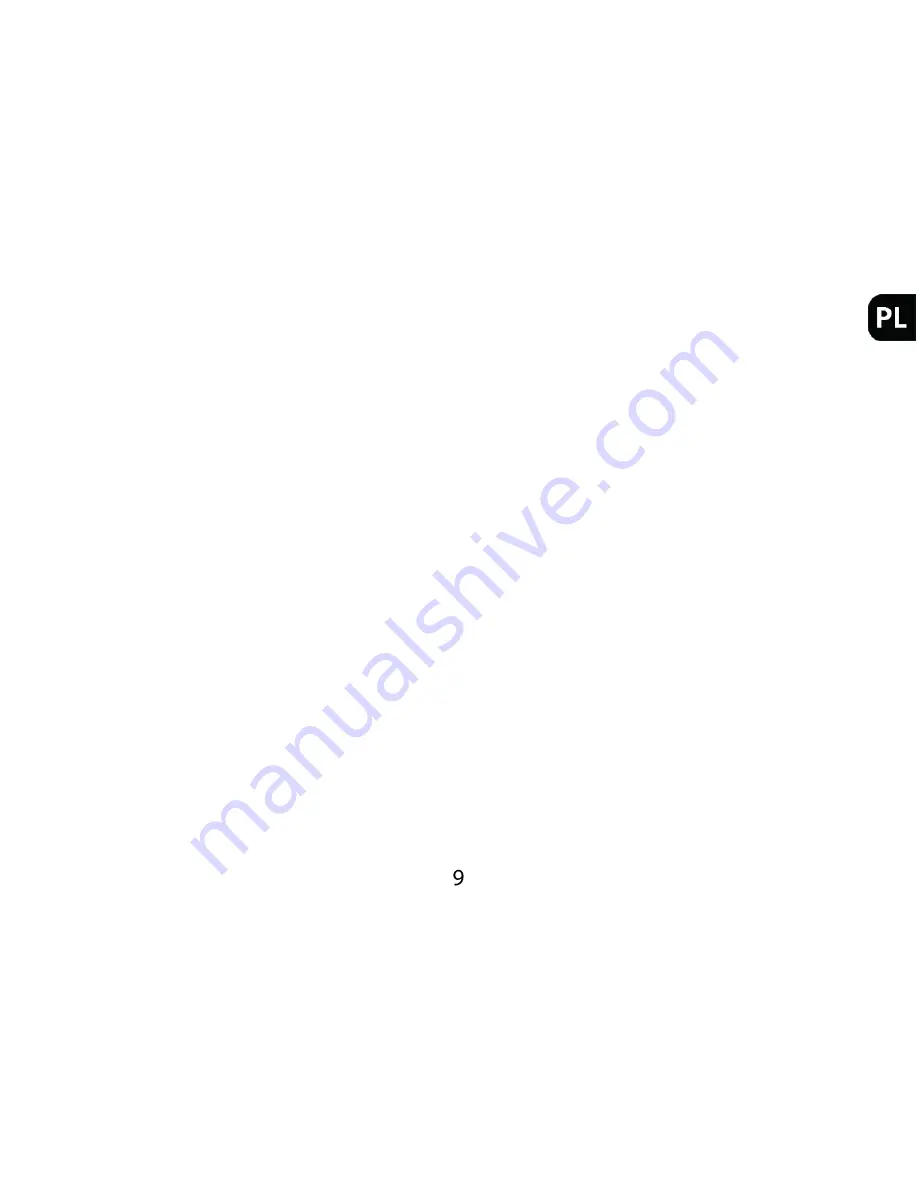
Pierwsze kroki
Pierwsze uruchomienie
1.
Przy pierwszym uruchomieniu może być potrzebna kalibracja ekranu dotykowego.
2.
Następnie, należy dokonać wyboru języka menu urządzenia (ustawienie to nie ma wpływu na
język w programie do nawigacji).
3.
Do korzystania z programu do nawigacji konieczna jest karta pamięci z programem do
nawigacji i mapami. Kartę tę należy włożyć do czytnika kart w urządzeniu. Kartę można włożyć
tylko w jeden sposób – równolegle do ścianek czytnika kart. Karty nie wolno wyjmować
podczas działania programu do nawigacji. Aby wyjąć kartę, delikatnie naciśnij krawędź karty aż
do zwolnienia zaczepu, a następnie wyciągnij ją z czytnika.
Określanie bieżącej pozycji
Przed rozpoczęciem podróży, poczekaj na określenie pozycji z GPS. Przy pierwszym uruchomieniu
urządzenia znalezienie pozycji może wymagać kilku minut. Podczas następnych uruchomień, Twoja
pozycja będzie określana znacznie szybciej. Twoje położenie zostanie pokazane na mapie.
Bateria
Bateria w urządzeniu nie wymaga formatowania. Nie należy dopuszczać do całkowitego
rozładowania, gdyż spowoduje to zmniejszenie wydajności baterii. Do ładowania baterii można użyć
opcjonalnej ładowarki sieciowej z odpowiednim prądem ładowania (podanym na tabliczce
znamionowej urządzenia), dostępnej w ofercie dystrybutorów urządzeń NavRoad. Do ładowania
baterii w pojeździe konieczne jest użycie ładowarki samochodowej dostarczonej w zestawie, której
Содержание RECO2
Страница 1: ......
Страница 30: ...Opis interfejsu ...
Страница 32: ...Opakowanie i akcesoria Urządzenie NavRoad Uchwyt na szybę Ładowarka samochodowa Kabel miniUSB Uchwyt ...
Страница 37: ...Menu Dodatki Kalkulator Gry Kalendarz Czytnik e book ...
Страница 55: ...Wyszukiwanie plików Wybór pliku ...
Страница 68: ...Kalendarz Przegląd zapisanych notatek Usuwanie notatek Dodawanie notatek ...
Страница 73: ......
Страница 74: ......
Страница 75: ......
Страница 100: ...Package and accessories NavRoad device Windshield mount Car charger miniUSB cable Holder ...
Страница 105: ...Extras Calculator Games Calendar E book ...
Страница 107: ...Choose SETTINGS and press ON Bluetooth settings Internet connection Hands free Pairing ...
Страница 123: ...Searching for files File selection ...
Страница 136: ...Calendar Notes browser Delete a note Add a note ...
Страница 140: ......










































